Reklama
Pozeráte film na Netflixe, keď sa zrazu internet zastaví. Zdá sa, že vyrovnávacia obrazovka bude trvať večne. Čo spôsobuje vaše náhle spomalenie internetu?
Ak máte v spálni deti s mobilnými zariadeniami, notebookmi, konzolami alebo počítačmi, je pravdepodobné, že čelíte kríze v oblasti šírky pásma. Aké je riešenie? Ako zaistíte, aby deti spali skôr v školskej noci, než aby streamovali video pod peřinou?
Najlepšie je spravovať používanie domáceho internetu priamo z routeru. Tu je návod, ako ovládať internet vo vašej domácnosti!
Správa domáceho používania internetu: monitorovanie alebo špionáž?
Našťastie existujú rôzne spôsoby, ako môžete použiť smerovač na sledovanie prevádzky v domácej sieti. Môžete blokovať prenos v určitých časoch a dňoch, uprednostňovať konkrétne zariadenia, ktoré sú pre rodinu dôležitejšie, a zistiť, ktoré zariadenia spotrebúvajú najviac údajov.
Dôležité je vedieť, ako monitorovať prenos a používanie na úrovni smerovača, najmä v prípade rodiny s hladovou šírkou pásma.
Ešte lepšie je, že monitorovanie na úrovni smerovača sa nezdá také invazívne ako inštalácia rodičovských zariadení ovládacích prvkov alebo iného monitorovacieho softvéru priamo vašich detských zariadení, pre mnohých je to chúlostivý boj rodičov. Inštalácia sledovacieho alebo monitorovacieho programu vedie cez tenkú hranicu medzi monitorovaním vašich detí a sledovaním ich detí, čo nechce robiť žiadny rodič.
1. Prevádzka smerovača: nastavenia kvality služieb

Jednou z prvých vecí, ktoré musíte urobiť, je dať vášmu zábavnému systému v obývacej izbe najvyššiu prioritu pre dostupnú šírku pásma prichádzajúcu na internet a z internetu. Nastavenia kvality služby (QoS) na vašom smerovači 5 dôvodov na povolenie nastavení kvality služieb vo vašom smerovačiŽijete v rušnej domácnosti. Každý chce najlepšiu rýchlosť internetu. Váš smerovač je však pomalý. Ak chcete zdieľať šírku pásma okolo, musíte povoliť nastavenia kvality služby. Tu je dôvod! Čítaj viac vám umožní nastaviť šírku pásma pre jednotlivé aplikácie a zariadenia vo vašej domácej sieti.
Umiestnenie ponuky QoS sa líši v závislosti od smerovača, rovnako ako možnosti ponuky.
Z väčšej časti však v ponuke QoS budete musieť povoliť určité nastavenie priority internetu. Toto nastavenie umožňuje priradiť prioritu pripojenia konkrétnemu zariadeniu.
Zvyčajne priradíte zariadenia „strednú prioritu“, takže aj keď to vyžaduje veľkú šírku pásma, nevyčerpá šírku pásma iných pripojených sieťových zariadení. Ak však máte zariadenie ako sieťový internetový streamer, ktorý sa stále uzamkne, pretože ostatní ľudia používajú vašu šírku pásma, problém sa vyrieši nastavením priority zariadenia na „Vysoká“.
2. Protokolovanie a sledovanie prevádzky smerovača
Ak ste zvedaví na to, čo využíva vašu šírku pásma vo vašej domácej sieti, nemusíte na všetkých zariadeniach bežať a inštalovať sledovacie zariadenie. Väčšina smerovačov ponúka možnosť protokolovať používanie internetu pre prichádzajúcu aj odchádzajúcu komunikáciu. Možnosť protokolovať prenos smerovača sa často nachádza v časti Správca ponuky smerovača.

Keď nájdete ponuku Správca, vyhľadajte ponuku s názvom „Denník“ alebo podobne. Mali by ste nájsť možnosť, ako povoliť protokolovanie prichádzajúcej, odchádzajúcej alebo všetkej prevádzky smerovača. Potom je to len prípad čakania na chvíľu, potom kontrola prichádzajúcich a odchádzajúcich protokolov routeru.
Kontrola výstupného denníka vám poskytne predstavu o tom, na ktorých webových stránkach vaše deti navštevujú.

Po otvorení denníka vyhľadajte v zozname adresu IP zodpovedajúcu ich počítaču a potom odchádzajúcu adresu IP, ktorá sa zobrazí vedľa nej. V závislosti od smerovača sa zobrazí adresa IP alebo skutočný názov webovej stránky. Ak je to prvý, nebojte sa. Zamierte na Reverse IP Lookup MXToolBox stránku, zadajte adresu IP a vyhľadajte.
Nenájde každý web, ale ukáže väčšinu. Spätné vyhľadávanie IP je určite jedným z najjednoduchších a najrýchlejších spôsobov, ako rýchlo zistiť, čo vaše deti robia vo vašej domácej sieti a ktoré spotrebovávajú toľko šírky pásma.
Pravdepodobne nájdete IP adresy odkazujúce na Facebook, YouTube, Netflix, Twitch atď. - bežné internetové stránky, ktoré by ste očakávali. Prinajmenšom vám dáva vysvetlenie, čo sa deje s vašou zmiznutou šírkou pásma.
3. Blokovanie používania internetu pomocou rozvrhu
Ak hovoríte so svojimi deťmi o tom, ako zostať v škole neskoro v školskej noci, ale stále vás ignorujú - zakrádajú sa tieto zariadenia do spální a surfovanie po internete v skorých ranných hodinách - máte viac blokovania internetu možnosti.
Mnoho smerovačov vám dáva možnosť zablokovať používanie internetu z vašej siete v stanovenom termíne. Napríklad môžete počas školských nocí zablokovať prístup k zariadeniam svojich detí prístup na internet od 21:00.
Vyhľadajte MAC adresu zariadenia
Plánovanie internetového bloku nie je zvyčajne ťažké nastaviť. Najprv musíte identifikovať MAC adresu zariadení, ktoré chcete obmedziť. MAC adresa je jedinečný identifikátor zariadenia, pevne zakódovaný v čase výroby. Vo väčšine smerovačov nájdete MAC adresy zariadenia v ponuke Local Network (smerovač).

V ponuke Local Network (Lokálna sieť) by sa mali zobraziť všetky aktuálne a posledné pripojenia zariadenia pre smerovač. Pod alebo vedľa IP adresy uvidíte reťazec šiestich párov písmen a číslic (bude to vyzerať podobne ako toto: A8: BE: 1C: F4: D0: 3A). Vyhľadajte názov zariadenia vášho dieťaťa a potom skopírujte hodnotu MAC adresy.
Keď nájdete adresy MAC pre zariadenia, ktoré chcete obmedziť, musíte nájsť oblasť ponuky „Obmedzenia prístupu“. Nezabudnite, že táto ponuka môže mať na vašom smerovači iný názov. Tu môžete definovať niekoľko rôznych pravidiel pre zariadenia vašich detí a prispôsobiť im špecifické pravidlá prístupu na internet.

Vytvorte časový rozvrh internetového obmedzenia
Vytvorte novú politiku alebo pravidlo internetového plánovania a potom pridajte adresy MAC, ktoré ste predtým skopírovali. Ďalej definujte obmedzenia prístupu, ktoré chcete uplatniť na tieto zariadenia. V závislosti od vášho smerovača sa možno budete musieť zaoberať časovaním.
Napríklad jeden model smerovača Linksys nepovoľuje obmedzenia začať v PM a skončiť v AM, takže by ste mali vytvoriť dve pravidlá, ktoré si navzájom rezervujú.

Pretože používate MAC adresy jednotlivých zariadení, môžete pre každé zariadenie vytvoriť špecifické pravidlá. Takže, ak máte mladšie dieťa, ktoré by sa malo vypnúť skôr, priraďte k zariadeniu osobitné pravidlo. Alebo ak máte staršie dieťa, ktoré študuje na skúškach, môžete zvýšiť svoj internetový harmonogram o hodinu (iba ak ho skutočne používajú na štúdium!).
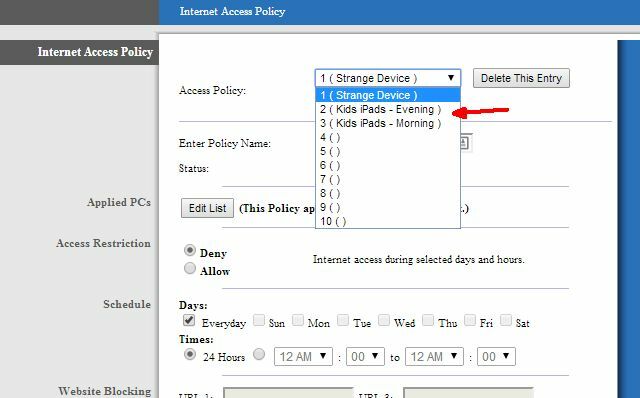
Ovládanie internetového rozvrhu je pravdepodobne jedným z najúčinnejších spôsobov, ako spravovať používanie internetu vašimi deťmi. Ak máte deti (alebo ktokoľvek iný), ktoré nesplnia vaše požiadavky na zastavenie používania internetu po určitej hodine, môžete si vziať veci do vlastných rúk.
Len na pamäti, že mazané deti môžu prísť na to ako zmeniť ich MAC adresu zariadenia Ako zmeniť adresu MAC vášho počítača Mac (a prečo)MAC adresa je sériové číslo, ktoré sa dodáva s každým hardvérovým zariadením pripojeným k internetu. Takto (a prečo) zmena v počítači Mac môže byť dobrý nápad. Čítaj viac . Ak áno, budú obchádzať akékoľvek obmedzenia na úrovni smerovača, ktoré ste zaviedli pomocou adresy MAC ako identifikátora.
4. Blokovať určité internetové správanie
Ak máte to šťastie, že máte deti, ktoré vás počúvajú a ctia vaše želanie používať internet zodpovedne, možno nebudete potrebovať žiadne z tipov v tomto článku. Na druhej strane, ak máte deti na opačnom konci spektra, ktoré majú tendenciu robiť veci ako použitie VPN obísť vaše internetové filtre alebo použiť proxy na torrent nezákonný obsah, možno budete musieť vytiahnuť veľký delá. (Tu sú nejaké spôsoby, ako by vaše deti mohli obísť nástroje rodičovskej kontroly 7 spôsobov, ako môžu vaše deti obísť softvér na rodičovskú kontroluTo, že ste nainštalovali bezpečnostnú sieť v softvéri na rodičovskú kontrolu, neznamená, že vaše deti nenájdu spôsob, ako sa v nej pohybovať. Takto to urobia! Čítaj viac !)
V závislosti od smerovača môžete mať prístup k pokročilým nástrojom, ako je napríklad blokovanie VPN VPN, alebo k samostatným ovládacím prvkom dôležitých webových skriptov ako Java, AJAX a ActiveX. Niektoré smerovače vám umožňujú blokovať súbory cookie a tiež používanie serverov proxy.
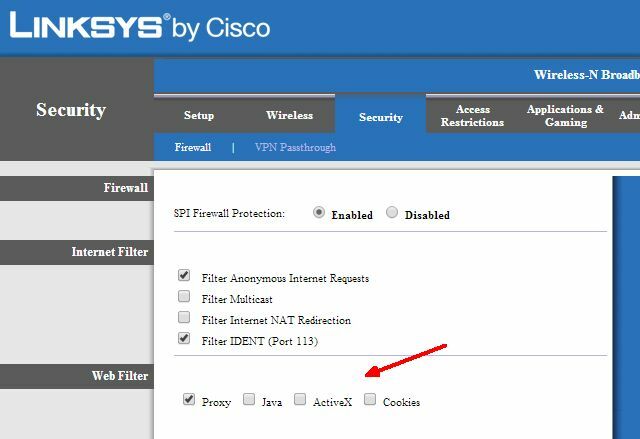
Nezáleží na tom, ako vaše dieťa konfiguruje svoj prehliadač alebo počítač. Router je zdrojom internetu prichádzajúceho do a z domu, takže všetko preberá. Ak vypnete skriptovanie ActiveX, zostane vypnuté. Tieto pokročilé funkcie brány firewall majú prednosť pred všetkým ostatným.
Môžete blokovať všetky zariadenia z Internetu?
Majte na pamäti, že nič nie je 100% nepriestrelné. Ak je vaše dieťa dosť šikovné, nájde spôsob, ako obísť vaše internetové obmedzenia na úrovni smerovača.
Možno zistia heslo správcu smerovača? Alebo čo len obísť router úplne? Ak má vaše dieťa prístup k smartfónu s dôstojným dátovým plánom, môže ho použiť ako hotspot Wi-Fi, kde obmedzenia vášho smerovača nie sú k dispozícii.
Tieto tipy vám však dajú aspoň bojovú šancu vyskúšať si a spravovať to, čo sa deje vo vašej domácej sieti, ako aj to, ako z nej ľudia majú prístup na internet. Možno nebudete chcieť ihneď použiť všetky svoje možnosti. Postupné zvyšovanie s cieľom obmedziť nadmerné využívanie internetu môže viesť vaše deti k tomu, aby ich používanie internetu vrátili späť na zodpovednú úroveň.
Pripomíname, samozrejme, že hovoriaci a otvorený dialóg je často najlepšou voľbou pre všetkých. Ak to však zlyhá, máte tieto nástroje na dosah ruky. A ak potrebujete malú pomoc s obmedzeniami na mobilnom zariadení vášho dieťaťa, postupujte takto skryť a obmedziť aplikácie v iPhone Ako skryť a obmedziť aplikácie naChceli by ste na telefóne iPhone zamknúť aplikácie, aby ste mohli riadiť prístup svojich detí? Tu je návod, ako obmedziť aplikácie pomocou času obrazovky. Čítaj viac . Plus, nezabudnite sa pozrieť ako obmedziť čas detskej obrazovky na počítačoch Mac.
Zatiaľ čo sa pohybujete okolo smerovača, skontrolujte, či tu nie sú žiadni nezvaní návštevníci. Tu je návod sledovať využitie domácej siete Čo používa moju šírku pásma? 5 tipov na sledovanie používania domácej sieteOdčerpáva vaša kapacita internetového pripojenia niečo? Pomocou týchto tipov skontrolujte a vyriešte problémy, ktoré využívajú vašu šírku pásma. Čítaj viac .
Gavin je senior spisovateľom pre MUO. Je tiež editorom a správcom SEO pre sesterské stránky MakeUseOf, zamerané na kryptografiu, Blocks Decoded. Má BA (Hons) súčasné písanie s praxou digitálneho umenia drancované z kopcov Devonu, ako aj viac ako desaťročie profesionálneho písania. Má rád veľké množstvo čaju.